Atspējot ziņu "Hipersaites var būt bīstamas jūsu datoram un datiem" Office 365
Novērsiet izplatītu brīdinājumu, kad atverat failus, izmantojot hipersaiti Microsoft Office 365 failos.
Reģistrējoties Office Insider, varēsit piekļūt jauniem Office 365 lietotņu līdzekļiem. Lūk, kā jūs varat iesaistīties izklaidē.
Ja esat Office 365 lietotājs, jums jau ir automātiskie atjauninājumi, kas iegūs Office galveno programmu jaunāko versiju. Tomēr vai zinājāt, ka varat dzīvot uz robežas un izmēģināt jaunas funkcijas, pirms tās kļūst par plaši izplatītām, un vienlaikus arī palīdzēt veidot Office 365 nākotni? To sauc par Office Insider , un šajā rokasgrāmatā mēs paskaidrosim, kā varat reģistrēties.
Reģistrēties par Office Insider sistēmā Windows ir viegli. Viss, kas jums jādara, ir jānoklikšķina uz dažām pogām jebkurā no Office 365 pamatprogrammām. Tas ir, Outlook, Word, Excel vai PowerPoint. Lūk, kā.
Atveriet jebkuru Office 365 lietotni
Kreisajā pusē noklikšķiniet uz Fails, pēc tam uz Konts un pēc tam uz Office Insider
Nolaižamajā izvēlnē izvēlieties Pievienoties Office Insider
Noklikšķiniet uz izvēles rūtiņas Reģistrēties man, lai iegūtu agrīnu piekļuvi jauniem Office laidieniem .
Pieņemiet noteikumus un pēc tam turpiniet
Pēc tam jūs pamanīsit, ka jums būs divi "kanāli", no kuriem izvēlēties. Pirmais kanāls ir " Insider ". Izmantojot šo kanālu, jūs būsiet pirmais, kas iegūs jaunas funkcijas un sniegs atsauksmes Microsoft. Tas ir arī riskantākais, un tajās būs daudz kļūdu. Tomēr, lai iegūtu drošāku saturu, varat izvēlēties " Ikmēneša kanālu (Mērķauditorijas atlase). " Izmantojot šo kanālu, jūs saņemsiet mazāk atjauninājumu un ik mēnesi lēnāk. Šeit izlaistas būves bieži vispirms tiek pārbaudītas ar "Insider" kanālu.
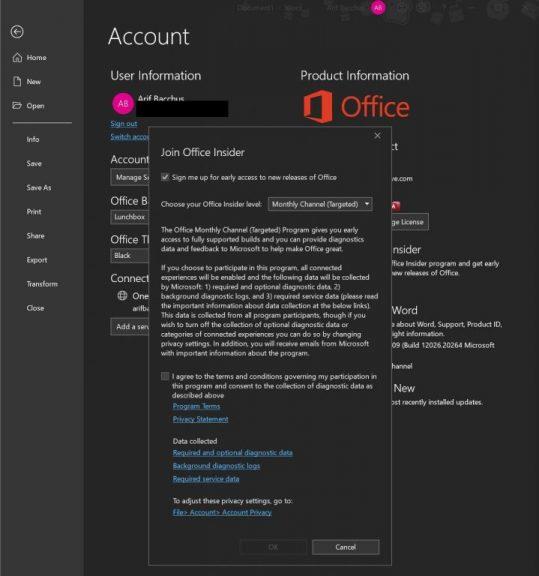
Ja izmantojat MacOS ierīci, process būs nedaudz līdzīgs, lai reģistrētos Office Insider operētājsistēmā Windows 10. Tomēr izvēlnes opcijas būs atšķirīgas. Lūk, kas jums jādara.
Atveriet jebkuru Office 365 lietotni
Palīdzības izvēlnē atlasiet Pārbaudīt atjauninājumus
Atzīmējiet izvēles rūtiņu Pievienoties programmai Office Inside, lai iegūtu agrīnu piekļuvi jaunajiem laidieniem
Piekrītiet noteikumiem, nospiežot Pieņemt
Izvēlieties kanālu, kā aprakstījām iepriekš
Noklikšķiniet uz Pārbaudīt atjauninājumus, lai apstiprinātu
Atkal, kā mēs aprakstījām iepriekš, Office Insider programmai ir divi kanāli. Tomēr nosaukumi operētājsistēmā MacOS atšķiras. Insider Fast sniegs jums piekļuvi visām jaunajām funkcijām, taču tas var būt arī kļūdains. Insider Slow ir stabilāks un pilnībā atbalstīts, radot minimālu risku jūsu Office 365 programmām.
Protams, Office 365 lietotnes vairs nav pieejamas tikai operētājsistēmās Windows un MacOS. Varat arī reģistrēties kā Office Insider Android tālruņos. Tomēr process ir nedaudz sarežģītāks. Lūk, kā varat reģistrēties Office Insider operētājsistēmā Android.
Reģistrējieties programmā Office Insider Slow, noklikšķinot uz šīm saitēm. Word, PowerPoint, Excel, Office Lens , OneNote .
Datorā pierakstieties Google Play veikalā un noklikšķiniet uz pogas Kļūt par testētāju.
Varat arī reģistrēties, meklējot šīs lietotnes Google Play veikalā, ritinot sarakstu un noklikšķinot uz pogas Pievienoties beta versijai .
Tālrunī aizveriet vai pārbaudiet Google Play veikalu un atgriezieties tajā. Pēc tam pārbaudiet, vai nav atjauninājumu.
Jums vajadzētu redzēt atbilstošo Office 365 programmu atjauninājumu. Šī ir jūsu lietotnes jaunā beta versija.
Tagad daži sīkumi. Kad pievienosities, varēsit pievienoties Office Insider Fast for Android grupai neatkarīgi no instalētajām lietotnēm. Pēc tam jūs saņemsit Insider Fast atjauninājumus, taču apstiprināšana var aizņemt diezgan ilgu laiku vai dažas stundas.
Reģistrēšanās process, lai kļūtu par Office Insider operētājsistēmā iOS vai iPadOS, ir diezgan vienkāršs. Jums būs jāizmanto Apple lietotne Test Flight un pēc tam jāpieprasa uzaicinājums pievienoties programmai Office Insider. Operētājsistēmā iOS vietu skaits programmā ir ierobežots, tāpēc ne visi tiks pieņemti. Ja vēlaties izmēģināt savu veiksmi, rīkojieties šādi.
Vispirms instalējiet Apple lietotni Testflight
Pēc tam noklikšķiniet uz šīm saitēm, lai pieprasītu uzaicinājumu uz Office Insider programmu. Word, PowerPoint , Excel , OneNote , Outlook .
Pēc tam jūs tiksit novirzīts atpakaļ uz lietotni TestFlight, kur jums jānospiež Pieņemt un pēc tam Instalēt.
Atkal ir dažas nianses, kas jāņem vērā arī iOS pusē. Pirmkārt, jums nevar būt divas Office programmu versijas operētājsistēmās iOS, Android vai Windows. It īpaši operētājsistēmā iOS ir jāatinstalē ražošanas versija, kas ir lietotņu standarta versija, lai varētu izmantot Office Insider.

Kad esat veiksmīgi pievienojies Office Insider, Microsoft jums piedāvā dažus ieteikumus. Vispirms atzīmējiet šo lapu , kurā atradīsit piezīmes par laidienu visām Office 365 programmām, noklikšķinot uz Vairāk un izvēloties Piezīmes par laidienu. Jums vajadzētu arī apskatīt šīs lapas sadaļu Kopiena , kurā ir padomi un ieteikumi, kā sniegt atsauksmes, un saites uz Microsoft oficiālajiem sociālo mediju kanāliem un citiem diskusiju forumiem. Tas būs noderīgi, ja radīsies kļūda vai problēma vai jums ir savs ieteikums Office 365 komandai.
Novērsiet izplatītu brīdinājumu, kad atverat failus, izmantojot hipersaiti Microsoft Office 365 failos.
Parādām, kā iespējot vai atspējot redzamās starpliktuves iespējas Microsoft Office 365 lietotnēs.
Mācību materiāls, kurā parādīts, kā importēt slaidus no citas Microsoft PowerPoint 365 prezentācijas faila.
Office 2016 pievienojumprogrammas ļauj paplašināt Office klientu, piemēram, Word, Excel, PowerPoint un Outlook, iespējas, funkcionalitāti un līdzekļus, izmantojot
Vai esat kādreiz vēlējies savā vietnē iegult Office 365 dokumentu? Šajā rokasgrāmatā apskatiet, kā to izdarīt
Izmantojot šo rokasgrāmatu, jūs labi parādīsit, kā dažu minūšu laikā varat izveidot CV programmā Microsoft Word.
Tuvojas izlaiduma laiks, kas nozīmē, ka daudzi skolēni drīz zaudēs piekļuvi saviem skolas nodrošinātajiem Office 365 kontiem. Ja jūs pašlaik lietojat
Microsoft pirms neilga laika atvēra savu Office un Office 365 produktivitātes rīku komplektu ierobežotam skaitam dedzīgu testētāju. Ar maigu
Šajā rokasgrāmatā mēs sīkāk aplūkosim mūsu padomus un ieteikumus par OneDrive, kā pārvaldīt savu krātuves vietu un daudz ko citu.
Microsoft Office jau sen ir iekļāvis pareizrakstības pārbaudes un gramatikas atbalstu. Pēdējos gados Microsoft ir paplašinājis rīku kopu ar jaunu rakstīšanas stilu
Microsoft atvieglo pašreizējo un jauno Windows 10 datoru īpašnieku svarīgo failu dublēšanu, izmantojot OneDrive. OneDrive ir iepriekš instalēts operētājsistēmā Windows 10
Lai labotu Office kļūdas kodu 0xc0000142, instalējiet jaunākos Office atjauninājumus, restartējiet ClickToRun pakalpojumu un salabojiet savus Office failus.
Šajā rokasgrāmatā labi izskaidrojiet, kā reģistrēties Office Insider un iegūt jaunākos Office 365 līdzekļus pirms visiem pārējiem.
Šajā rokasgrāmatā ir labi parādīts, kā varat tērzēt ar Skype pakalpojumā Office Online
Turpinot iedziļināties katrā Office 365 lietojumprogrammā, mēs tagad paskaidrosim, kā varat atgūt vai atjaunot zaudētos failus programmā Microsoft Word.
Mūsu jaunākajā Office 365 rokasgrāmatā apskatiet, kā ar paroli aizsargājat failus no Microsoft Office.
Tā kā Microsoft iegulda vairāk resursu savās uzdevumu pārvaldības programmās, nekad nav bijis labāks laiks izmantot Outlook uzdevumus. Apvienojot ar Microsoft To-Do,
Vakar Microsoft visiem izlaida OneDrive Personal Vault. Personal Vault ir bezmaksas jauns drobas līdzeklis Office 365 abonentiem, bet viss
Šajā rokasgrāmatā ir labi parādīts, kā sākt darbu ar Microsoft Stream.
Ja izmantojat SharePoint pakalpojumā Office 365 vai lokālā serverī, iespējams, esat kādreiz vēlējies piekļūt failiem no Windows darbvirsmas. Tu
Neatkarīgi no tā, cik dominējošs Google ir meklētājprogrammu tirgū, mēs nevaram ignorēt Bing. Šeit ir 8 padomi un triki Bing meklēšanai, kas palīdzēs jums izmantot šīs meklētājprogrammas iespējas.
Vai vēlaties uzzināt, kā atiestatīt rūpnīcas iestatījumus operētājsistēmā Windows 11? Izlasiet emuāru, lai viegli uzzinātu visu par atkopšanas iespējām operētājsistēmā Windows 11.
Uzziniet, kā izmantot Microsoft meklēšanu Bing, lai efektīvi atrastu savus darba datus un uzlabotu produktivitāti.
Kā atcelt Netflix un anulēt konta abonementu. Var būt daudz iemeslu, kuru dēļ vēlaties atcelt savu Netflix kontu iPhone un citās ierīcēs. Lūk, kā to izdarīt.
Šajā emuārā uzziniet, kā varat izslēgt komentārus Facebook ziņās vai atspējot komentārus Facebook ziņās. Lasi emuāru un uzzini, kā!
Vai mēģināt dzēst tukšu lapu programmā Word? Šajā rokasgrāmatā mēs parādīsim, kā programmā Word izdzēst lapu vai tukšu lapu.
Lai gan televizors, visticamāk, labi darbosies bez interneta savienojuma, ja jums ir kabeļa abonements, amerikāņu lietotāji ir sākuši pārslēgties uz internetu.
Tāpat kā reālajā pasaulē, jūsu darbi Sims 4 ar laiku noveco un mirs. Sims dabiski noveco septiņos dzīves posmos: mazulis, mazulis, bērns, pusaudzis,
Obsidian ir vairāki spraudņi, kas ļauj formatēt piezīmes un izmantot grafikus un attēlus, lai padarītu tos nozīmīgākus. Lai gan formatēšanas iespējas ir ierobežotas,
“Baldur's Gate 3” (BG3) ir valdzinoša lomu spēle (RPG), ko iedvesmojuši Dungeons and Dragons. Tā ir plaša spēle, kas ietver neskaitāmus blakus uzdevumus


























